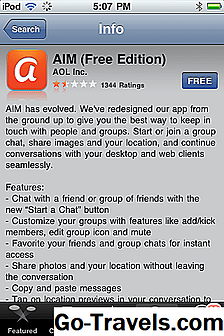Erste Schritte mit Jack'd für iPhone, iPod touch und iPad

Mit der Jack'd-App für schwule Männer können Benutzer mit einem iPhone, iPod touch oder iPad Menschen aus der ganzen Welt und auf der ganzen Welt treffen, um Freundschaft, Dating und Spaß zu genießen. Mit Ihrem kostenlosen Konto können Sie den Zugang zu Millionen von Benutzern freischalten, Ihr Profil erstellen und neue Personen durch das Durchsuchen von Profilen oder Fotos finden.
Die Jack'd-App ist mit iPhone, iPod touch und iPad mit iOS 7 oder höher kompatibel.
So laden Sie Jack'd für iPhone herunter
- Suchen Sie und tippen Sie auf Appstore Symbol auf Ihrem Apple iOS-Gerät.
- Tippen Sie auf die Suche Symbol am unteren Rand des Bildschirms.
- Geben Sie "Jack'd" in das Textfeld oben auf dem Bildschirm ein.
- Wählen Sie aus den Suchergebnissen die entsprechende App aus.
- Tippen Sie auf die Erhalten Taste und tippen Sie auf Installieren um die App herunterzuladen.
- Wenn der Download abgeschlossen ist, tippen Sie auf Öffnen.
Akzeptieren Sie die altersbeschränkten Nutzungsbedingungen
Wenn Sie die App zum ersten Mal öffnen, werden Sie aufgefordert, die Nutzungsbedingungen zu akzeptieren, die eine Inhaltsbenachrichtigung mit Altersbeschränkung enthalten. Mit der Annahme bestätigen Sie, dass Sie 18 Jahre oder älter sind. In einigen Gerichtsbarkeiten ist es erforderlich, dass Sie 21 Jahre alt sind. Weitere Informationen finden Sie in den Gesetzen Ihrer Gemeinde und der Bundesstaaten.
Klicken Sie auf, um die Nutzungsbedingungen zu akzeptieren Zustimmen weitermachen. Sie können klicken Nicht zustimmen, aber Sie können die App nicht verwenden.
Warum müssen Sie 18 Jahre alt sein, um Jack'd verwenden zu können?
Laut Apple App Store können Benutzer auf "häufigen / intensiven sexuellen Inhalt oder Nacktheit" stoßen. Inhalte, die nicht für Minderjährige geeignet sind, können von Website-Mitgliedern gepostet werden.
Was ist in den Jack'd-Nutzungsbedingungen enthalten?
Die Begriffe dieser App sind relativ zahm und sehr kurz zu lesen. Kurz gesagt, sie sind:
- Sie müssen 18 Jahre oder älter sein.
- Laden Sie keine nackten oder illegalen Bilder hoch.
- Sie können nur ein Konto pro Gerät pro Benutzer haben.
- Nachrichten, die älter als drei Monate sind, können ohne Vorwarnung gelöscht werden.
- Wenn Sie gegen die Nutzungsbedingungen verstoßen, kann Ihr Konto gelöscht werden.
Während Jack'd Ihre Daten oder Informationen gemäß seinen Nutzungsbedingungen nicht an Dritte verkauft, können Ihre Bilder und Inhalte zu Werbezwecken verwendet werden.
03 von 05Erlauben Sie Jack, auf Ihren aktuellen Standort zuzugreifen
Wenn die App geladen wird, werden Sie aufgefordert, der App den Zugriff auf Ihren aktuellen Standort zu erlauben. Klicken OK um den aktuellen Standort in der App zu aktivieren. Klicken Nicht zulassen wenn Sie möchten, dass diese Informationen privat bleiben.
Warum muss ich den aktuellen Standort mit Jack'd teilen?
Die Aktivierung dieser Funktion ist wichtig, da diese App es Benutzern ermöglicht, andere Jack'd-Benutzer in ihrer unmittelbaren Umgebung zu finden. Durch die Freigabe von Standortdaten erhält die App genaue Standortinformationen für Sie und andere Benutzer von Jack. Ansonsten, insbesondere wenn Sie eine Wi-Fi-Verbindung verwenden, können Sie Tausende von Kilometern von Ihrem tatsächlichen Standort entfernt erscheinen.
Kann ich Jack'd auch ohne aktivierten aktuellen Standort verwenden?
Ja, das ist möglich, aber die Genauigkeit der Ortung von Personen in Ihrer Nähe wird erheblich eingeschränkt. Mit dieser App können Sie nach Benutzern nach Stadt suchen. Diese Suche spiegelt jedoch nicht die tatsächliche Entfernung wider oder identifiziert Personen, die sich in Ihrer unmittelbaren Umgebung befinden.
04 von 05Erlaube Jack'd, Push-Benachrichtigungen zu senden
Als Nächstes werden Sie aufgefordert, Push-Benachrichtigungen für Jack'd zu aktivieren. Ohne diese Warnmeldungen werden Sie nicht benachrichtigt, wenn eine neue Nachricht an die App gesendet wird. Je nach Ihren Einstellungen können diese Warnungen jedoch vom Sperrbildschirm Ihres iPhone, iPod touch oder iPad für andere Personen sichtbar sein. Sie können diese App ohne Push-Benachrichtigungen verwenden, wenn Sie möchten.
Drücke den OK Schaltfläche, um diese Warnungen zu aktivieren. Klicken Nicht zulassen um zu verhindern, dass sie auftauchen.
Spitze: Wenn Push-Benachrichtigungen auf dem Sperrbildschirm angezeigt werden, kann jeder den Namen der App und den übermittelten oder bereitgestellten Inhalt sehen. Wenn Sie sich nicht mit Ihrer Sexualität auskennen, können Sie es vorziehen, diese Funktion zu deaktivieren.
So aktivieren / deaktivieren Sie Push-Benachrichtigungen bei Jack'd
Wenn Sie Ihre Auswahl während des Download- und Installationsvorgangs ändern möchten, können Sie auf diese Einstellungen folgendermaßen zugreifen:
- Suchen Sie und klicken Sie auf das die Einstellungen Symbol auf Ihrem iOS-Gerät.
- Klicken Benachrichtigungen im Einstellungsmenü.
- Scrollen Sie nach unten und klicken Sie auf Jack'd.
- Ändern Sie die Einstellungen.
Diese Einstellungen umfassen die Möglichkeit, die Alarme ein- und auszuschalten, den Alarmstil, die Sounds und die Symbole.
05 von 05Melden Sie sich bei Jack'd auf dem iPhone an
Wie bekomme ich ein kostenloses Jack'd Konto?
Wenn Sie sich zum ersten Mal bei der App anmelden, müssen Sie ein kostenloses Konto erstellen. Klicken Sie auf die Schaltfläche mit der Bezeichnung Anmelden. Geben Sie die erforderlichen Informationen ein, wenn Sie dazu aufgefordert werden. Sie werden nach Ihrem Namen und Ihrer E-Mail-Adresse, Kennwort, Alter, Größe, Gewicht und Ethnizität gefragt.
Drücke den Erledigt Taste, wenn Sie fertig sind.
Spitze: Ihr Nachname erscheint öffentlich. Nachdem Sie Ihr Konto erstellt haben, können Sie bearbeiten, wie Ihr Name im Profilbereich der App angezeigt wird.